- Autor Abigail Brown [email protected].
- Public 2023-12-17 06:41.
- Zadnja izmjena 2025-01-24 12:04.
Šta treba znati
- Otvorite aplikaciju Amazon Music na svom mobilnom uređaju i dodirnite ikonu Alexa (oblačić za govor). Dozvolite pristup mikrofonu ako je potrebno.
- Da date glasovnu komandu, dodirnite dugme Alexa ponovo ili recite "Alexa" nakon čega sledi komanda.
- On Fire tablete, pristupite Alexa-i držeći pritisnuto dugme Home. Kada vidite plavu liniju, dajte muzičku komandu.
Ovaj članak objašnjava kako natjerati Alexa da igra Amazon Music na Android, iOS i Fire tabletima. Uputstva u nastavku će raditi za sve pretplatnike na Amazon Music, bez obzira da li imate pristup preko Amazon Prime naloga ili ste učinili Amazon Music svojom primarnom muzičkom uslugom za streaming plaćanjem mjesečne naknade za uslugu.
Korišćenje Alexa na Amazon Music sa iPhone i iPad
Možete zamoliti Alexa da pušta pjesme iz Amazon Music aplikacije na vašem telefonu ili tabletu, baš kao što biste puštali muziku koristeći Echo uređaj. Ključ za korištenje vašeg glasa i Alexa komandi za reprodukciju pjesama je preuzimanje aplikacija Amazon Music za vaš uređaj, bilo da se radi o iPhoneu, iPadu, Android telefonu ili Fire tabletu.
Amazon Music za iPhone i iPad su skoro identični jedno drugom. Ako koristite Alexa za reprodukciju muzike koristeći glasovne komande na jednom, to ćete postaviti na drugom.
Ako već niste, počnite preuzimanjem Amazon Music na App Store-u, a zatim se prijavite koristeći svoj Amazon račun.
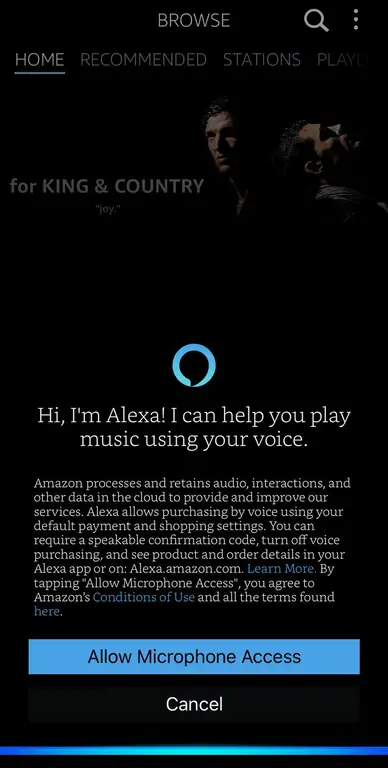
Da biste omogućili Alexa unutar Amazon Musica:
- Tapnite na Alexa ikonu, koja se nalazi na desnoj strani donjeg menija.
- Tražit će pristup mikrofonu; dodirnite Dozvoli.
- Tapnite OK na iOS obavještenju, potvrđujući pristup mikrofonu
Sada ste spremni da zamolite Alexu da pusti muziku. Možete dodirnuti Alexa dugme i izgovoriti muzičku komandu, ali „handsfree with Alexa“je takođe omogućeno podrazumevano; sve dok je aplikacija Amazon Music otvorena, možete samo reći "Alexa" i ona će početi slušati. Ako je ova postavka isključena, morat ćete dodirnuti Alexa dugme da izdate komandu.
Alexa za Amazon Music još nije podržan na PC, Mac ili web pretraživačima. Iako postoji Amazon Alexa aplikacija fokusirana na manipulaciju Echo uređajima, u većini slučajeva poželjet ćete koristiti aplikaciju Amazon Music.
Korišćenje Alexa na Amazon Music sa Android uređajem
Alexa unutar Amazon Music Android aplikacije radi slično kao iOS. Najveća razlika je što će aplikacija tražiti dozvolu za mikrofon kada preuzmete Amazon Music.
Nakon preuzimanja i pokretanja Amazon Music, jednostavno dodirnite ikonu Alexa na desnoj strani donjeg menija.
Alexa unutar Amazon Music nije podržana na svim Android uređajima. Ako imate uređaj koji nije podržan, ikona Alexa će biti zamijenjena lupom za pretragu; moći ćete tražiti muziku samo koristeći tekst.
Korišćenje Alexa na Amazon Music With a Fire Tablet
Ako koristite Amazon Fire Tablet (4. generacije ili noviji), imate sreće; budući da je ovo Amazon uređaj koji koristi Amazon uslugu (Alexa), nema ništa za preuzimanje da biste započeli. Sve je spremno za rad.
- Pristupite Alexa-i držeći kružno dugme na ekranu Dugme za početnu stranicu.
- Kada vidite plavu liniju, dajte (muzičku) komandu.
- Alexa će tada početi puštati vašu muzičku selekciju.
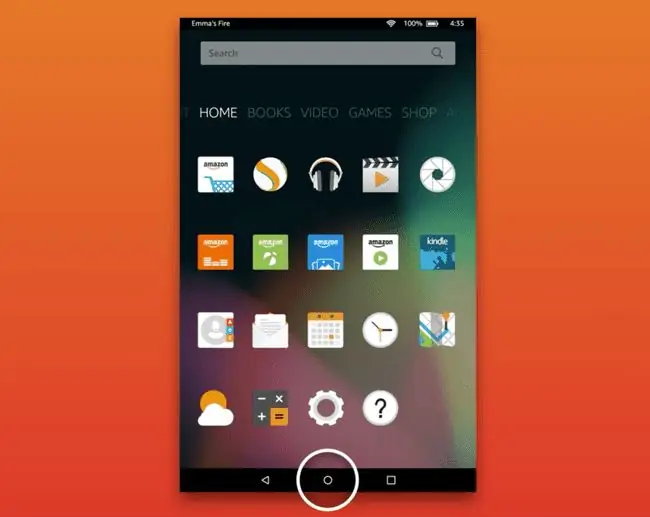
Savjet: Pored Fire tableta, Alexa možete koristiti za reprodukciju muzike koristeći Amazon Echo, Echo Dot, Echo Show, Amazon Tap, Amazon Fire TV, Fire TV Stick, and Fire TV Edition.
Probajte ove glasovne komande Alexa Music
Alexa može puštati muziku, ne samo tražeći određenog izvođača ili pjesmu, već iz mnoštva drugih jedinstvenih odabira. Na primjer, možete pitati o:
- Žanrovi (Rock/Pop/R&B…)
- Raspoloženja (veselo/tužno/uzbuđeno…)
- Doba dana (jutro/podne/noć…)
- Lokacija (Plaža/Vožnja/Škola…)
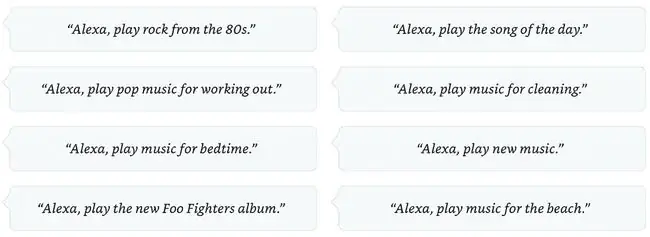
Ove su kao dodatak standardnijim komandama poput, "Pusti najnovije iz Death Cab For Cutie."






